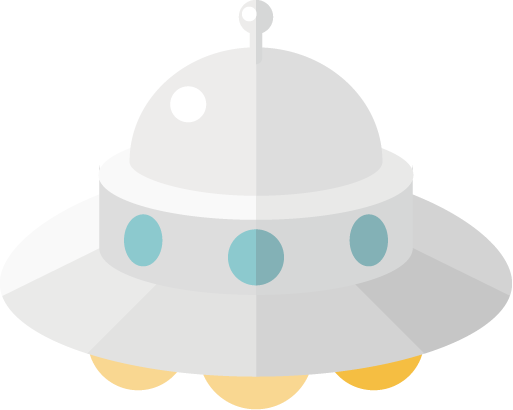【ぷよクエ】機種変更!
データ引き継ぎのやり方
ぷよクエで遊んでいると、機種変更などでデータを引き継ぎたいけど、どうやるんだろう?と思うことってありますよね。
私もスマホの機種変更を何度かやっていますが、最初は引き継ぎ方法が分からなくてサポートに問い合わせたりしていました。
ここでは、ぷよクエで機種変更する時に知っておきたい アカウントの引き継ぎ手順をまとめています。
ぷよクエの
機種変更・引き継ぎは
「データのお引越し」で!
「ぷよクエ」のデータを機種変更などで引き継ぎたい時は、「データのお引越し」機能を使います。
カード、魔導石、コインや所持アイテムなど、今まで育ててきたアカウントデータをそのまま引き継ぐことが出来ます。
さっそく、その手順を見ていきましょう。
まず、いつものスマホで「ぷよクエ」にログインして、自分のIDとパスワードを確認しましょう。
IDとパスワードを確認できたら、新しいスマホに「ぷよクエ」をダウンロードします。
ぷよクエのダウンロードが出来たら、アプリを開いてタイトル画面をタップします。

©SEGA
利用規約のポップアップが出てくるので、確認して「同意する」をタップ。
タイトル画面に戻るので、もう一度タップします。
すると「はじめから」「データのお引越し」とメニューが出てくるので、「データのお引越し」をタップします。
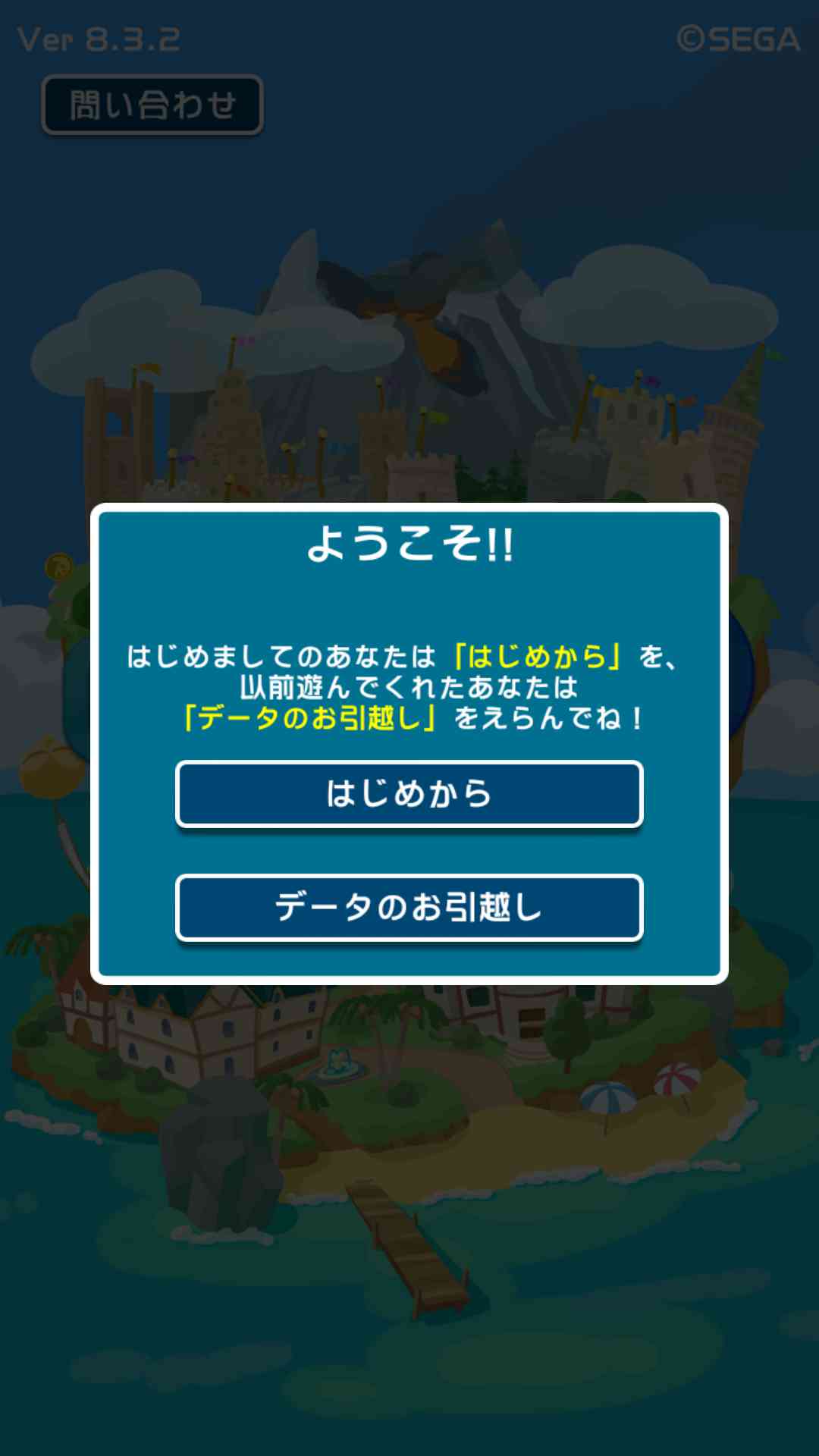
©SEGA
注意事項が出てくるので、問題なければ「OK」をタップ。
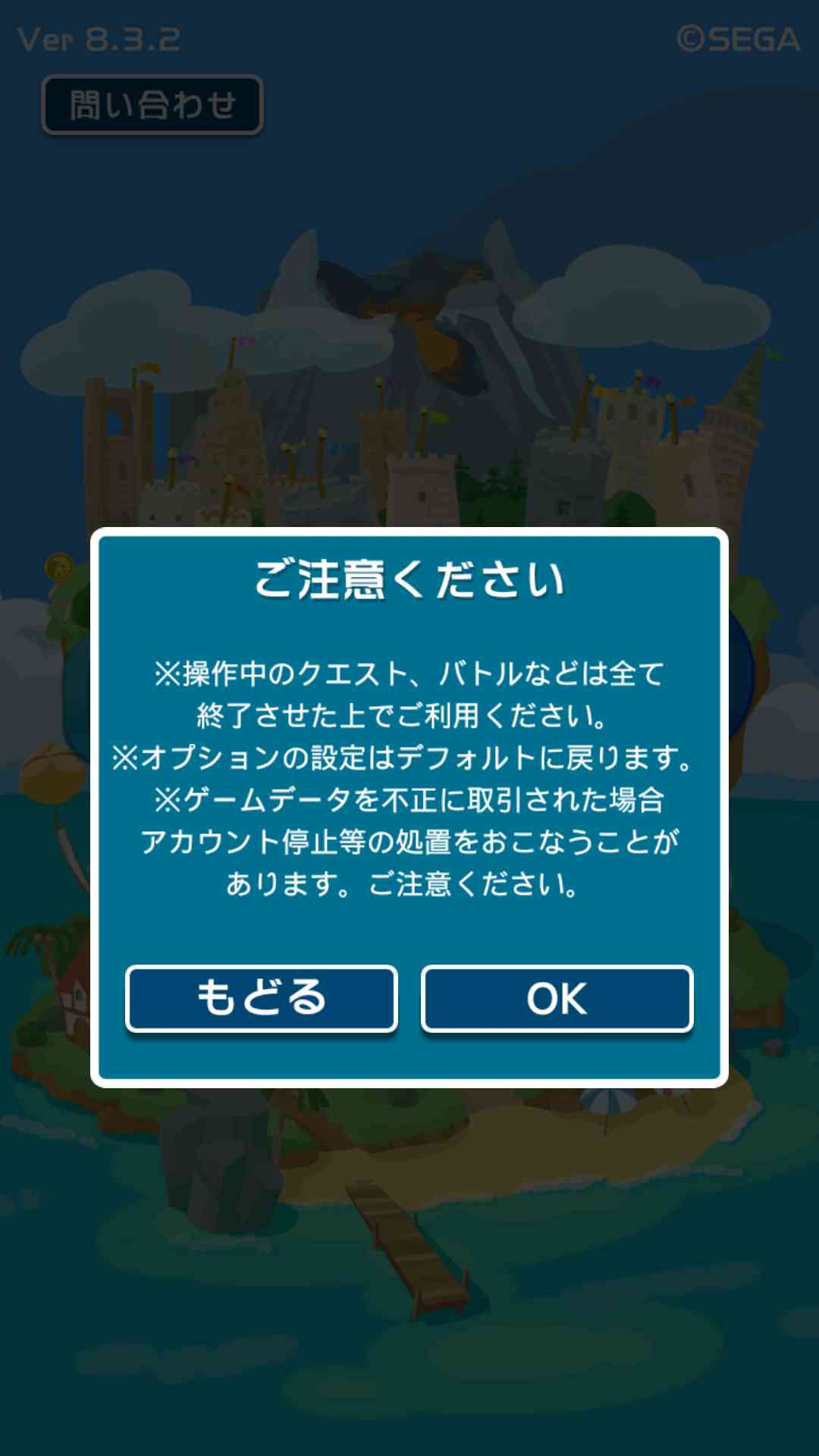
©SEGA
すると入力ポップアップが出てくるので、自分のIDとパスワードを入力します。誤字脱字に注意しましょう。
入力できたら「お引越しする」をタップ。
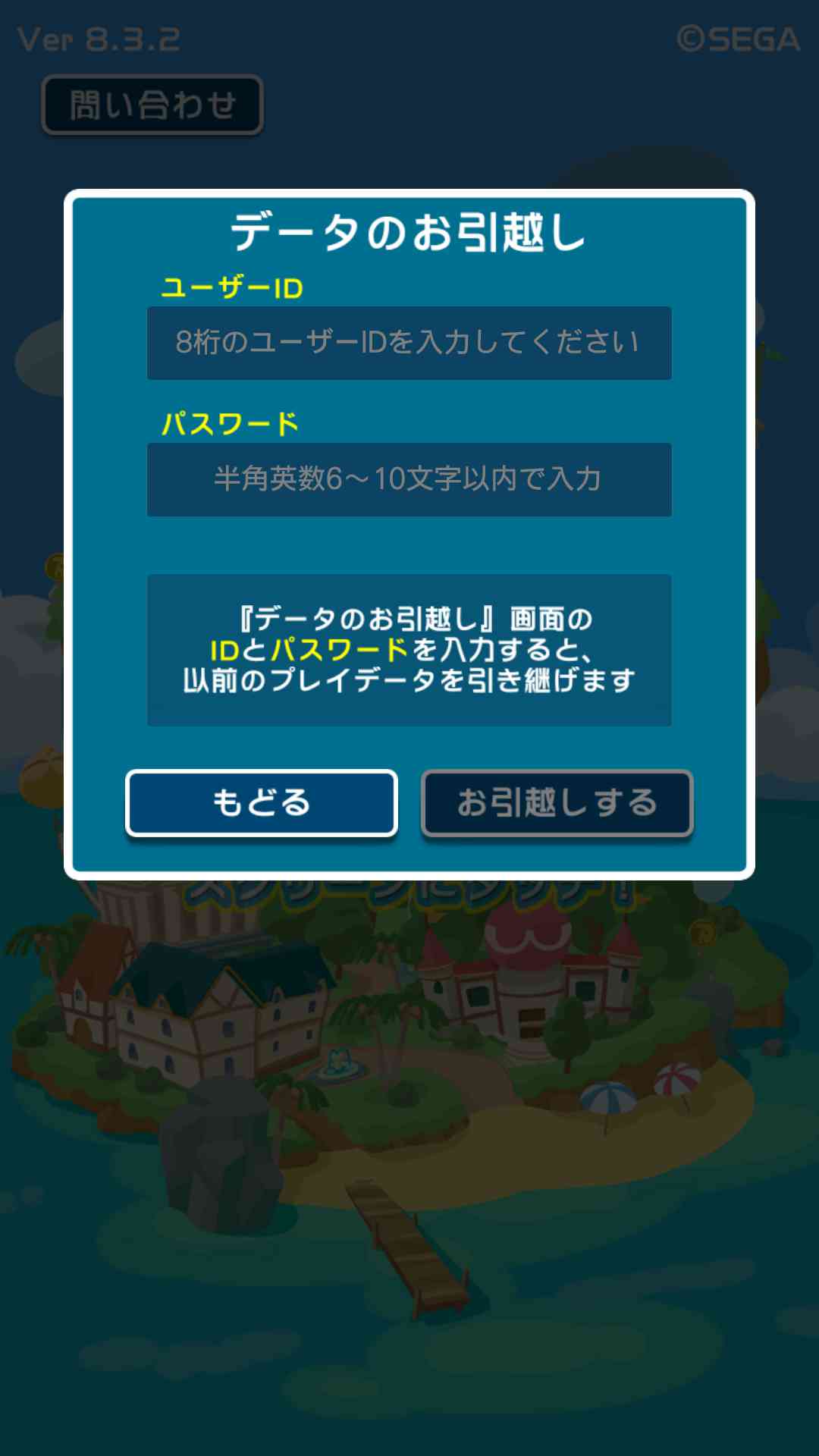
©SEGA
IDとパスワードが合っていれば、データのダウンロードが始まります。
その時に、「ボイスはあとで」「ボイスも一緒に」のどちらかを選ぶことが出来ます。
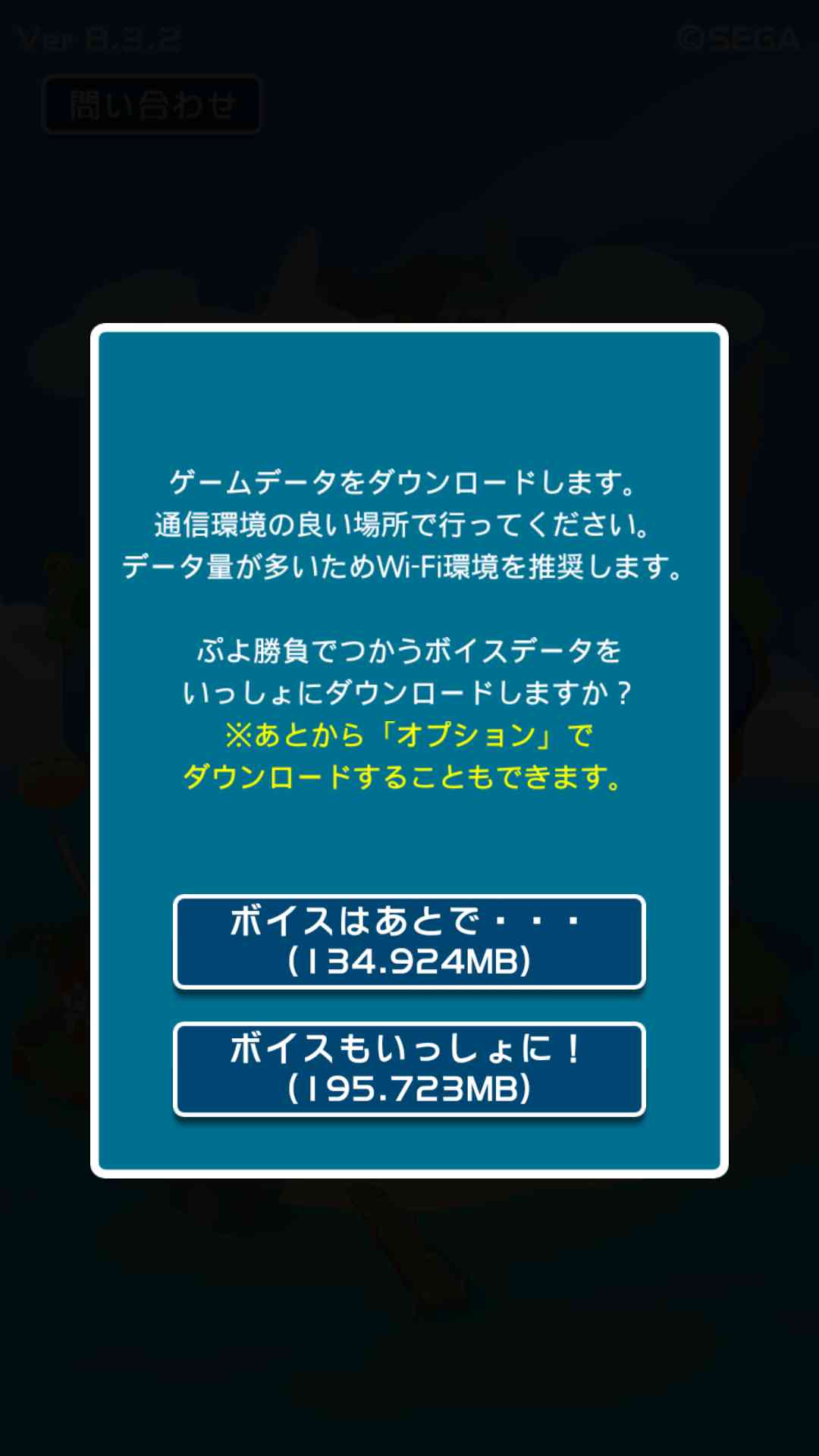
©SEGA
「ボイスはあとで」だと、ちょっと早くダウンロードが終わるので、急いでいるときはこちらでOK。
ただし、「ボイスはあとで」を選ぶと、新しいカードが登場した時に、自動でボイスが追加されません。
新しいカードのボイスを聞くには、あとからボイスデータをダウンロードする必要があります。
私も、それでボイスが出なくて「あれ?」と思ったりしました。
なので、普段ボイスを聞いているなら「ボイスも一緒に」ダウンロードすると あとで「あれ?」とびっくりするのを防げると思います。
あとは、データのダウンロードが完了すれば、ぷよクエにログインできます。
ということで、これでデータの引き継ぎは完了です。お疲れ様でした!
機種変更・引き継ぎのとき
大事なこと
ぷよクエで、機種変更などでデータの引き継ぎをする時に大事なことは、自分のIDとパスワードを正確に控えておくことです。
そして間違えないように入力すれば、アカウントを引き継ぐことが出来ます。
スマホは精密機械なので、いきなり故障することもあります。
そんな時、IDとパスワードが分からないと、最悪、元のアカウントに戻れなくなってしまいます。
問い合わせで運良く戻れる事もありますが、自分のアカウントであると認めてもらえないと、戻ることはできません。
自分のIDとパスワードが分かっていれば、自分でいつでも引き継ぎが出来るので安心です。
日頃から、自分のIDとパスワードはしっかり控えておきたいですね。